다 대 다 관계 지침
이 문서는 Power BI Desktop을 개발하는 데이터 모델러를 대상으로 합니다. 세 가지 다 대 다 모델링 시나리오를 설명합니다. 또한 모델에서 시나리오에 맞게 디자인하는 방법에 대한 지침을 제공합니다.
참고 항목
이 문서에서 모델 관계를 소개하지는 않습니다. 관계, 해당 속성 또는 관계를 구성하는 방법을 잘 모르겠으면 먼저 Power BI Desktop의 모델 관계 문서를 읽어보시는 것이 좋습니다.
별모양 스키마 디자인을 살펴보는 것도 중요합니다. 자세한 내용은 별모양 스키마 및 Power BI에서의 중요도 이해를 참조하세요.
사실상 세 가지 다 대 다 시나리오가 있습니다. 세 가지 시나리오는 다음 작업을 수행해야 하는 경우에 발생할 수 있습니다.
- 두 차원 유형 테이블 연결
- 두 팩트 유형 테이블 연결
- 팩트 유형 테이블이 차원 유형 테이블 행보다 높은 세분성으로 행을 저장하는 경우 상위 세분성 팩트 유형 테이블 연결
참고 항목
이제 Power BI는 기본적으로 다 대 다 관계를 지원합니다. 자세한 내용은 Power BI Desktop의 다 대 다 관계 적용을 참조하세요.
다대다 차원 연결
예제를 사용하여 첫 번째 다 대 다 시나리오 유형을 살펴봅시다. 이 클래식 시나리오에서는 은행 고객과 은행 계좌라는 2개의 엔터티를 연결합니다. 고객이 여러 계정을 가질 수 있고, 계정에 여러 고객이 있을 수 있습니다. 계정에 여러 고객이 있는 경우 일반적으로 ‘공동 계정 소유자’라고 합니다.
이러한 엔터티의 모델링은 간단합니다. 하나의 차원 유형 테이블에는 계정이 저장되고, 다른 차원 유형 테이블에는 고객이 저장됩니다. 차원 유형 테이블의 특성에 따라 각 테이블에는 ID 열이 있습니다. 두 테이블 간의 관계를 모델링하기 위해 세 번째 테이블이 필요합니다. 이 테이블을 일반적으로 ‘브리징 테이블’이라고 합니다. 이 예제에서는 고객-계정 연결마다 하나의 행을 저장하는 것이 목적입니다. 이 테이블에 ID 열만 포함되어 있을 경우 ‘팩트 없는 팩트 테이블’이라고 합니다.
다음은 테이블 3개로 이루어진 간단한 모델 다이어그램입니다.
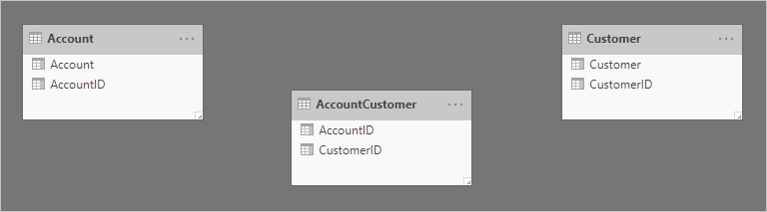
첫 번째 테이블의 이름은 Account이며 AccountID와 Account라는 두 개의 열이 포함되어 있습니다. 두 번째 테이블의 이름은 AccountCustomer이고 AccountID와 CustomerID라는 두 개의 열이 포함되어 있습니다. 세 번째 테이블의 이름은 Customer이고 라는 CustomerID와 Customer라는 두 개의 열이 포함되어 있습니다. 테이블 간에는 관계가 없습니다.
테이블을 연결하기 위해 일 대 다 관계 2개를 추가합니다. 다음은 업데이트된 관련 테이블 모델 다이어그램입니다. Transaction이라는 팩트 유형 테이블이 추가되었습니다. 이 테이블에는 계정 트랜잭션이 기록됩니다. 브리징 테이블과 모든 ID 열은 숨겨져 있습니다.
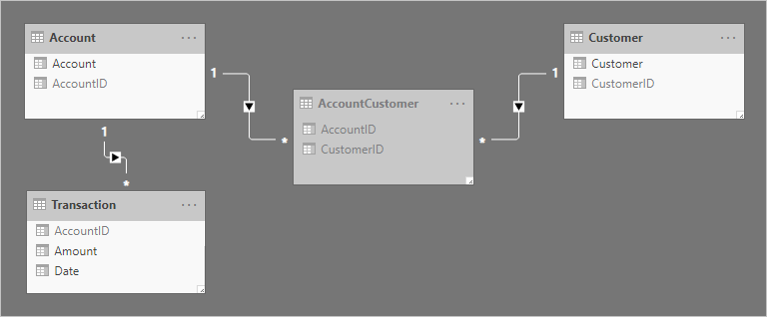
관계 필터 전달의 작동 방식을 설명하는 데 도움이 되도록 모델 다이어그램이 테이블 행을 표시하도록 수정되었습니다.
참고 항목
Power BI Desktop 모델 다이어그램에는 테이블 행을 표시할 수 없습니다. 이 문서에서는 명확한 예제로 설명을 지원하기 위해 표시한 것입니다.
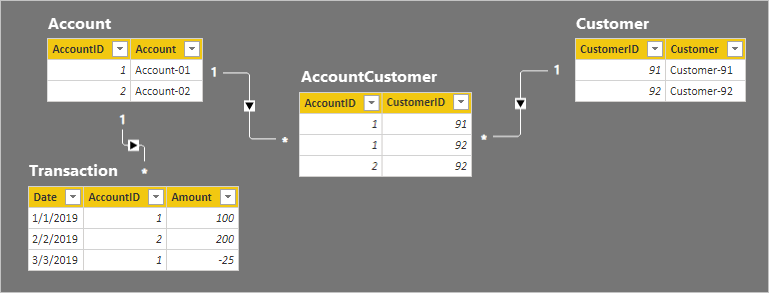
네 테이블의 행 세부 정보는 다음 글머리 기호 목록에 설명되어 있습니다.
- Account 테이블에는 다음 2개의 행이 있습니다.
- AccountID 1은 Account-01을 나타냅니다.
- AccountID 2는 Account-02를 나타냅니다.
- Customer 테이블에는 다음 2개의 행이 있습니다.
- CustomerID 91은 Customer-91을 나타냅니다.
- CustomerID 92는 Customer-92를 나타냅니다.
- AccountCustomer 테이블에는 다음 3개의 행이 있습니다.
- AccountID 1은 CustomerID 91에 연결되어 있습니다.
- AccountID 1은 CustomerID 92에 연결되어 있습니다.
- AccountID 2는 CustomerID 92에 연결되어 있습니다.
- Transaction 테이블에는 다음 3개의 행이 있습니다.
- Date January 1 2019, AccountID 1, Amount 100
- Date February 2 2019, AccountID 2, Amount 200
- Date March 3 2019, AccountID 1, Amount -25
모델을 쿼리하면 어떻게 되는지 살펴봅시다.
다음은 Transaction 테이블의 Amount 열을 요약하는 두 개의 시각적 개체입니다. 첫 번째 시각적 개체는 계정을 기준으로 그룹화되므로, Amount 열의 합계는 ‘계정 잔액’을 나타냅니다. 두 번째 시각적 개체는 고객을 기준으로 그룹화되므로, Amount 열의 합계는 ‘고객 잔액’을 나타냅니다.
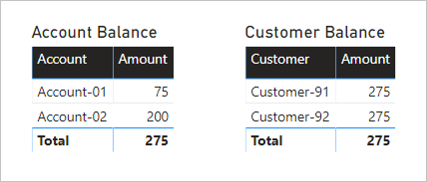
첫 번째 시각적 개체의 제목은 Account Balance이고 Account와 Amount라는 두 개의 열이 있습니다. 다음 결과를 표시합니다.
- Account-01 잔액 금액은 75입니다.
- Account-02 잔액 금액은 200입니다.
- 합계는 275입니다.
두 번째 시각적 개체의 제목은 Customer Balance이고 Customer와 Amount라는 두 개의 열이 있습니다. 다음 결과를 표시합니다.
- Customer-91 잔액 금액은 275입니다.
- Customer-92 잔액 금액은 275입니다.
- 합계는 275입니다.
테이블 행과 Account Balance 시각적 개체를 살펴보면 각 계정과 총 금액의 결과가 올바른 것을 확인할 수 있습니다. 각 계정 그룹화의 결과로 필터가 해당 계정의 Transaction 테이블로 전달되기 때문입니다.
그러나 Customer Balance 시각적 개체에는 결과가 올바르게 표시되지 않습니다. Customer Balance 시각적 개체에서 각 고객의 잔액이 총 잔액과 같습니다. 이 결과는 각 고객이 모든 계정의 공동 계정 소유자인 경우에만 올바른 결과일 수 있습니다. 이 예제는 해당 경우가 아닙니다. 문제는 필터 전달과 관련이 있습니다. 필터가 Transaction 테이블까지 전달되지 않습니다.
Customer 테이블에서 Transaction 테이블로 관계 필터 방향을 따릅니다. Account 및 AccountCustomer 테이블 간의 관계가 잘못된 방향으로 전달되고 있는 것이 분명합니다. 이 관계의 필터 방향을 모두로 설정해야 합니다.
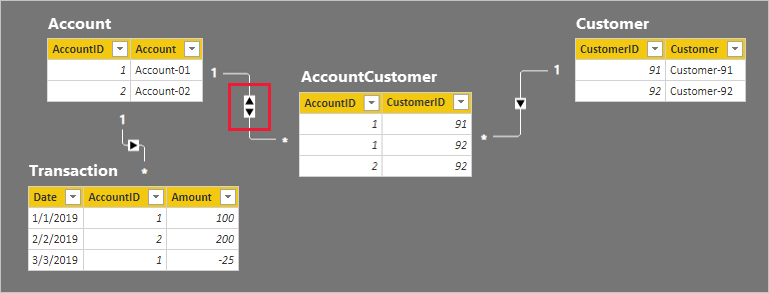
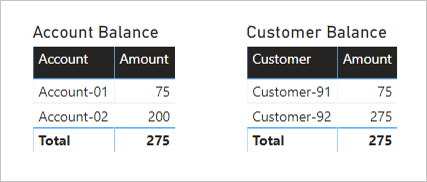
예상대로 Account Balance 시각적 개체는 변경되지 않았습니다.
그러나 Customer Balance 시각적 개체는 이제 다음과 같은 결과를 표시합니다.
- Customer-91 잔액 금액은 75입니다.
- Customer-92 잔액 금액은 275입니다.
- 합계는 275입니다.
이제 Customer Balance 시각적 개체가 올바른 결과를 표시합니다. 직접 필터 방향을 따라가면서 고객 잔액이 계산된 방식을 확인합니다. 또한 보이는 값 합계가 ‘모든 고객’을 의미한다는 것을 이해합니다.
모델 관계를 잘 모르는 사용자는 결과가 잘못된 것으로 결론을 내리고 Customer-91과 Customer-92의 총 잔액이 350 (75 + 275)과 왜 다른가요?라고 물어볼 수 있습니다.
이 질문의 답변은 다 대 다 관계의 이해에 있습니다. 각 고객 잔액은 여러 계정 잔액의 더하기를 나타낼 수 있으므로 고객 잔액은 ‘비가산적’입니다.
다대다 차원 연결 지침
차원 유형 테이블 간에 다 대 다 관계가 있는 경우 다음 지침을 제공합니다.
- 각 다 대 다 관련 엔터티를 모델 테이블로 추가하여 고유 식별자(ID) 열이 있도록 합니다.
- 연결된 엔터티를 저장할 브리징 테이블을 추가합니다.
- 세 테이블 간에 일 대 다 관계를 만듭니다.
- 양방향 관계 1개를 구성하여 필터 전달이 팩트 유형 테이블까지 계속 진행되도록 합니다.
- ID 값이 누락되는 것이 적절하지 않은 경우 ID 열의 Null 허용 여부 속성을 FALSE로 설정합니다. 누락된 값이 제공되면 데이터 새로 고침이 실패합니다.
- 브리징 테이블을 숨깁니다(보고에 필요한 추가 열 또는 측정값이 포함된 경우 제외).
- 보고에 적합하지 않은 ID 열을 숨깁니다(예: ID가 서로게이트 키인 경우).
- ID 열을 표시하는 것이 적합한 경우 관계의 “일” 쪽에 있도록 하고 “다” 쪽 열은 항상 숨깁니다. 이렇게 하면 최상의 필터 성능을 얻을 수 있습니다.
- 혼동이나 오해를 방지하기 위해 보고서 사용자에게 설명을 전달합니다. 텍스트 상자나 시각적 개체 머리글 도구 설명을 사용하여 설명을 추가할 수 있습니다.
다대다 차원 유형 테이블은 직접 연결하지 않는 것이 좋습니다. 이 디자인 방법은 다 대 다 카디널리티를 사용해서 관계를 구성해야 합니다. 개념적으로 가능하긴 하지만, 관련 열에 중복 값이 포함됩니다. 하지만 차원 유형 테이블에 ID 열을 포함하는 것은 널리 허용되는 디자인 방법입니다. 차원 유형 테이블은 항상 ID 열을 관계의 “일” 쪽으로 사용해야 합니다.
다 대 다 팩트 연결
두 번째 다 대 다 시나리오 유형에서는 2개의 팩트 유형 테이블을 연결해야 합니다. 2개의 팩트 유형 테이블을 직접 연결할 수 있습니다. 이 디자인 방법은 빠르고 간단한 데이터 탐색에 유용할 수 있습니다. 그러나 분명히 이 디자인 방법은 일반적으로 권장되지 않습니다. 이유는 이 섹션의 뒷부분에서 설명합니다.
Order와 Fulfillment라는 2개의 팩트 형식 테이블이 포함된 예제를 살펴보겠습니다. Order 테이블에는 주문 라인당 하나의 행이 있고, Fulfillment 테이블에는 주문 라인당 0개 이상의 행이 포함될 수 있습니다. Order 테이블의 행은 판매 주문을 나타냅니다. Fulfillment 테이블의 행은 배송된 주문 항목을 나타냅니다. 다 대 다 관계는 2개의 OrderID 열을 연결하고 Order 테이블에서만 필터를 전달합니다(Order가 Fulfillment를 필터링함).
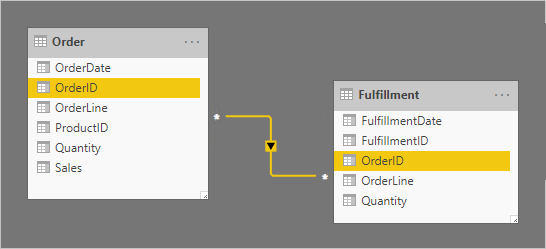
관계 카디널리티는 다 대 다로 설정되어 두 테이블에 중복된 OrderID 값을 저장할 수 있도록 지원합니다. 한 주문에 여러 라인이 있을 수 있으므로 Order 테이블에는 중복된 OrderID 값이 있을 수 있습니다. 한 주문에 여러 라인이 있을 수 있고 주문 라인이 여러 배송을 통해 처리될 수 있으므로 Fulfillment 테이블에도 중복된 OrderID 값이 있을 수 있습니다.
이제 테이블 행을 살펴봅시다. Fulfillment 테이블에서 주문 라인이 여러 배송을 통해 처리될 수 있음을 확인합니다. 주문 라인이 없으면 주문이 아직 처리되지 않은 것입니다.
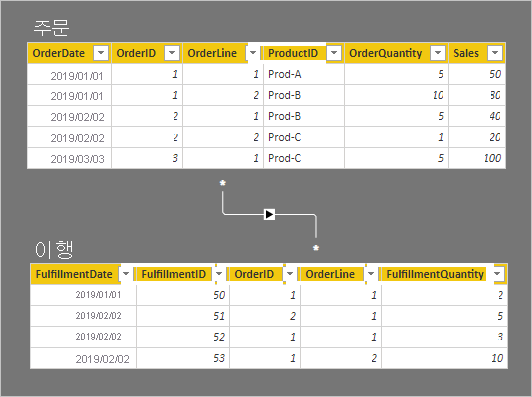
두 테이블의 행 세부 정보는 다음 글머리 기호 목록에 설명되어 있습니다.
- Order 테이블에는 다음 5개의 행이 있습니다.
- OrderDate January 1 2019, OrderID 1, OrderLine 1, ProductID Prod-A, OrderQuantity 5, Sales 50
- OrderDate January 1 2019, OrderID 1, OrderLine 2, ProductID Prod-B, OrderQuantity 10, Sales 80
- OrderDate February 2 2019, OrderID 2, OrderLine 1, ProductID Prod-B, OrderQuantity 5, Sales 40
- OrderDate February 2 2019, OrderID 2, OrderLine 2, ProductID Prod-C, OrderQuantity 1, Sales 20
- OrderDate March 3 2019, OrderID 3, OrderLine 1, ProductID Prod-C, OrderQuantity 5, Sales 100
- Fulfillment 테이블에는 다음 4개의 행이 있습니다.
- FulfillmentDate January 1 2019, FulfillmentID 50, OrderID 1, OrderLine 1, FulfillmentQuantity 2
- FulfillmentDate February 2 2019, FulfillmentID 51, OrderID 2, OrderLine 1, FulfillmentQuantity 5
- FulfillmentDate February 2 2019, FulfillmentID 52, OrderID 1, OrderLine 1, FulfillmentQuantity 3
- FulfillmentDate January 1 2019, FulfillmentID 53, OrderID 1, OrderLine 2, FulfillmentQuantity 10
모델을 쿼리하면 어떻게 되는지 살펴봅시다. 다음은 Order 테이블의 OrderID 열을 기준으로 주문 및 처리 수량을 비교하는 테이블 시각적 개체입니다.
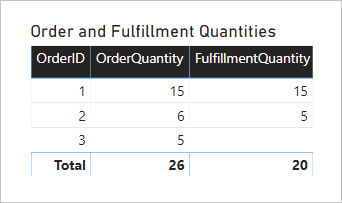
시각적 개체는 정확한 결과를 표시합니다. 그러나 모델의 유용성이 제한적입니다. 즉, Order 테이블의 OrderID 열로만 필터링하거나 그룹화할 수 있습니다.
다 대 다 팩트 연결 지침
일반적으로 다 대 다 카디널리티를 사용하여 두 팩트 유형 테이블을 직접 연결하지 않는 것이 좋습니다. 주요 이유는 이 모델을 사용할 경우 시각적 개체 필터 또는 그룹을 다양한 방식으로 보고할 수 없기 때문입니다. 이 예제에서는 시각적 개체가 Order 테이블의 OrderID 열로만 필터링하거나 그룹화할 수 있습니다. 추가 이유는 데이터 품질과 관련이 있습니다. 데이터에 무결성 문제가 있을 경우 제한적 관계의 특성으로 인해 쿼리 중에 일부 행이 생략될 수 있습니다. 자세한 내용은 Power BI Desktop의 모델 관계(관계 평가)를 참조하세요.
팩트 유형 테이블을 직접 연결하는 대신, 별모양 스키마 디자인 원칙을 채택하는 것이 좋습니다. 차원 유형 테이블을 추가하면 됩니다. 그러면 차원 유형 테이블이 일 대 다 관계를 사용하여 팩트 유형 테이블에 연결됩니다. 이 디자인 방법은 유연성 있는 보고 옵션을 제공하므로 강력합니다. 이 방법을 사용하면 차원 유형 열 중 하나로 필터링하거나 그룹화하고 관련 팩트 유형 테이블을 요약할 수 있습니다.
더 나은 솔루션을 살펴봅시다.
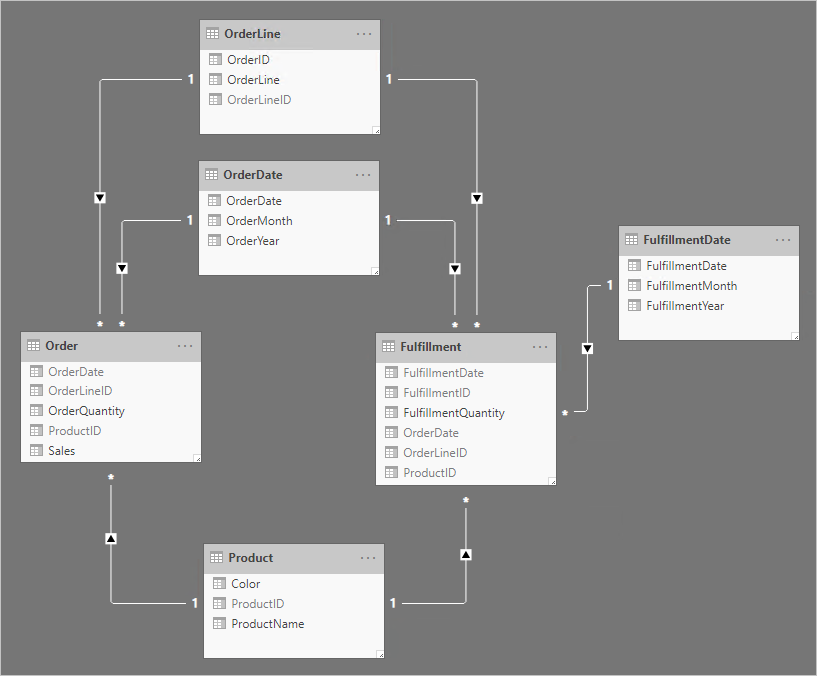
디자인이 다음과 같이 변경된 것을 확인합니다.
- 이제 모델에는 OrderLine, OrderDate, Product, FulfillmentDate라는 4개의 추가 테이블이 있습니다.
- 4개의 추가 테이블은 모두 차원 유형 테이블이며, 일 대 다 관계를 통해 테이블이 팩트 유형 테이블에 연결되어 있습니다.
- OrderLine 테이블에는 OrderLineID 열이 있습니다. 이 열은 OrderID 값에 100을 곱하고 OrderLine 값을 더한 값인 각 주문 라인의 고유 식별자를 나타냅니다.
- 이제 Order 및 Fulfillment 테이블에 OrderLineID 열이 있으며, 더 이상 OrderID 및 OrderLine 열이 포함되지 않습니다.
- 이제 Fulfillment 테이블에 OrderDate 및 ProductID 열이 있습니다.
- FulfillmentDate 테이블은 Fulfillment 테이블에만 연결됩니다.
- 모든 고유 식별자 열은 숨겨집니다.
별모양 스키마 디자인 원칙을 적용하면 다음과 같은 혜택이 있습니다.
- 보고서 시각적 개체가 차원 유형 테이블의 보이는 열을 기준으로 ‘필터링하거나 그룹화’할 수 있습니다.
- 보고서 시각적 개체가 팩트 유형 테이블의 보이는 열을 ‘요약’할 수 있습니다.
- OrderLine, OrderDate 또는 Product 테이블에 적용된 필터가 두 팩트 유형 테이블에 모두 전달됩니다.
- 모든 관계는 일 대 다이고 각 관계는 일반 관계입니다. 데이터 무결성 문제가 마스킹 되지 않습니다. 자세한 내용은 Power BI Desktop의 모델 관계(관계 평가)를 참조하세요.
상위 세분성 팩트 연결
이 다 대 다 시나리오는 이 문서에서 이미 설명한 다른 두 시나리오와 전혀 다릅니다.
Date, Sales, Product, Target이라는 4개의 테이블이 포함된 예제를 살펴보겠습니다. Date 및 Product는 차원 유형 테이블이며, 일 대 다 관계를 통해 각각 Sales 팩트 유형 테이블에 연결되어 있습니다. 지금까지는 양호한 별모양 스키마 디자인입니다. 그러나 Target 테이블은 다른 테이블에 아직 연결되어 있지 않습니다.

Target 테이블에는 Category, TargetQuantity, TargetYear라는 3개의 열이 있습니다. 테이블 행에는 연도 및 제품 범주 세분성이 표시됩니다. 즉, 판매 성과를 측정하는 데 사용되는 목표는 각 제품 범주에 대해 매년 설정됩니다.
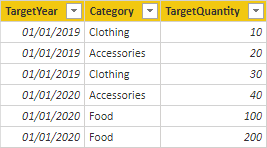
Target 테이블에는 차원 유형 테이블보다 상위 수준의 데이터가 저장되므로 일 대 다 관계를 만들 수 없습니다. 관계 중 하나에만 적용됩니다. Target 테이블을 차원 유형 테이블에 연결할 수 있는 방법을 살펴봅시다.
상위 세분성 기간 연결
Date 및 Target 테이블 간의 관계는 일 대 다 관계여야 합니다. TargetYear 열 값이 날짜이기 때문입니다. 이 예제에서 각 TargetYear 열 값은 대상 연도의 첫 번째 날짜입니다.
팁
일보다 높은 시간 세분성으로 팩트를 저장할 때는 열 데이터 형식을 날짜(또는 날짜 키를 사용하는 경우 정수)로 설정합니다. 열에 기간의 첫 번째 날을 나타내는 값을 저장합니다. 예를 들어 연도 기간은 해당 연도의 1월 1일로 기록되고, 월 기간은 해당 월의 첫 번째 날로 기록됩니다.
그러나 월 또는 날짜 수준 필터가 의미 있는 결과를 생성하도록 주의해야 합니다. 특별한 계산 논리가 없을 경우, 보고서 시각적 개체는 대상 날짜를 문자 그대로 각 연도의 첫 번째 날로 보고할 수 있습니다. 다른 모든 날과 1월을 제외한 모든 월은 목표 수량을 BLANK로 요약합니다.
다음 행렬 시각적 개체는 보고서 사용자가 연도에서 월로 드릴하는 경우 어떻게 되는지를 보여 줍니다. 시각적 개체가 TargetQuantity 열을 요약합니다. 행렬 행에 데이터가 없는 항목 표시 옵션이 사용하도록 설정되었습니다.
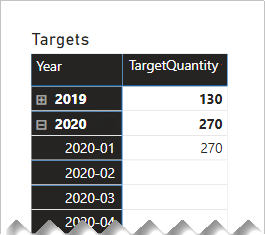
이 동작을 방지하려면 측정값을 사용하여 팩트 데이터의 요약을 제어하는 것이 좋습니다. 요약을 제어하는 한 가지 방법은 하위 수준 기간을 쿼리할 때 BLANK를 반환하는 것입니다. 일부 정교한 DAX로 정의하는 또 다른 방법은 하위 수준 기간에 값을 배분하는 것입니다.
ISFILTERED DAX 함수를 사용하는 다음 측정값 정의를 살펴보세요. Date 또는 Month 열이 필터링 되지 않은 경우에만 값을 반환합니다.
Target Quantity =
IF(
NOT ISFILTERED('Date'[Date])
&& NOT ISFILTERED('Date'[Month]),
SUM(Target[TargetQuantity])
)
이제 다음 행렬 시각적 개체가 Target Quantity 측정값을 사용합니다. 모든 월별 목표 수량이 BLANK임을 보여 줍니다.
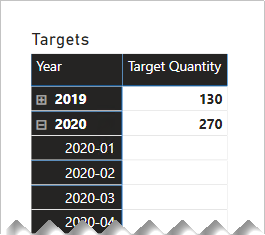
상위 세분성 연결(날짜 아님)
차원 유형 테이블의 날짜가 아닌 열을 팩트 유형 테이블에 연결하는 경우 다른 디자인 방법이 필요하며, 차원 유형 테이블보다 높은 세분성을 사용합니다.
Product 및 Target 테이블의 Category 열에는 중복 값이 포함되어 있습니다. 따라서 일 대 다 관계의 “일”이 없습니다. 이 경우 다 대 다 관계를 만들어야 합니다. 관계는 차원 유형 테이블에서 팩트 유형 테이블로 필터를 단방향으로 전달해야 합니다.
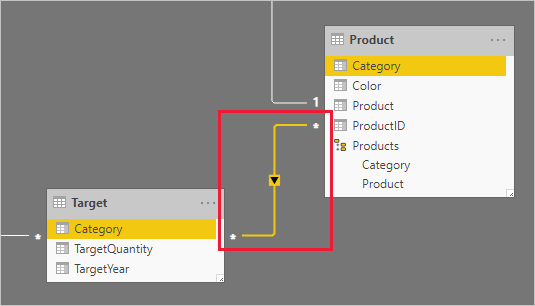
이제 테이블 행을 살펴봅시다.
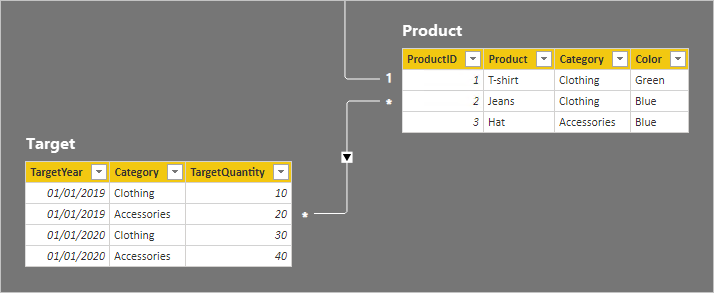
Target 테이블에는 각 대상 연도(2019년, 2020년)를 나타내는 행 2개와 범주 2개(Clothing, Accessories)가 있습니다. Product 테이블에는 세 가지 제품이 있습니다. 두 제품은 clothing 범주에 속하고, 한 제품은 accessories 범주에 속합니다. clothing 색 중 하나는 녹색이고 나머지 두 제품은 파란색입니다.
Product 테이블의 Category 열을 기준으로 그룹화된 테이블 시각적 개체는 다음과 같은 결과를 생성합니다.
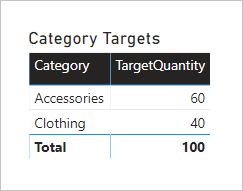
이 시각적 개체는 올바른 결과를 생성합니다. 이제 Product 테이블의 Color 열을 사용하여 목표 수량을 그룹화하면 어떻게 되는지를 살펴봅시다.
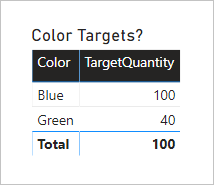
이 시각적 개체는 잘못된 데이터 표현을 생성합니다. 어떤 문제가 발생한 것일까요?
Product 테이블의 Color 열 필터가 2개의 행을 반환합니다. 행 중 하나는 Clothing 범주에 속하고, 다른 행은 Accessories 범주에 속합니다. 두 범주 값이 Target 테이블에 필터로 전달됩니다. 즉, 파란색이 두 범주의 제품에 사용되었기 때문에 ‘해당 범주’가 대상을 필터링하는 데 사용됩니다.
이 동작을 방지하려면, 앞에서 설명한 대로 측정값을 사용하여 팩트 데이터의 요약을 제어하는 것이 좋습니다.
다음 측정값 정의를 살펴보세요. 범주 수준 아래에 있는 모든 Product 테이블 열이 필터에 대해 테스트 됩니다.
Target Quantity =
IF(
NOT ISFILTERED('Product'[ProductID])
&& NOT ISFILTERED('Product'[Product])
&& NOT ISFILTERED('Product'[Color]),
SUM(Target[TargetQuantity])
)
이제 다음 테이블 시각적 개체가 Target Quantity 측정값을 사용합니다. 모든 색 목표 수량이 BLANK임을 보여 줍니다.

최종 모델 디자인은 다음과 같이 표시됩니다.
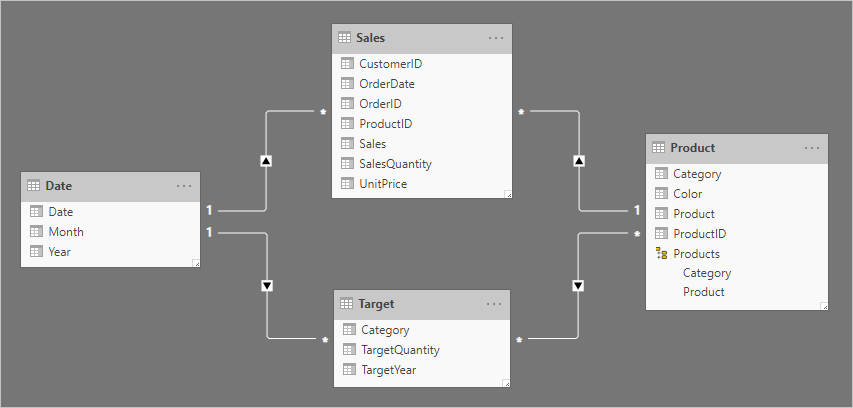
상위 세분성 팩트 연결 지침
차원 유형 테이블을 팩트 유형 테이블에 연결해야 하고, 팩트 유형 테이블이 차원 유형 테이블 행보다 높은 세분성으로 행을 저장하는 경우 다음 지침을 제공합니다.
- 상위 세분성 팩트 날짜의 경우:
- 팩트 유형 테이블에 기간의 첫 번째 날짜를 저장합니다.
- 날짜 테이블과 팩트 유형 테이블 간에 일 대 다 관계를 만듭니다.
- 다른 상위 세분성 팩트의 경우:
- 차원 유형 테이블과 팩트 유형 테이블 간에 다 대 다 관계를 만듭니다.
- 두 유형 모두:
- 측정값 논리를 사용하여 요약을 제어합니다. 하위 수준 차원 유형 열을 사용하여 필터링 또는 그룹화하는 경우 BLANK를 반환합니다.
- 요약 가능한 팩트 유형 테이블 열을 숨깁니다. 이 경우 측정값만 팩트 유형 테이블을 요약하는 데 사용할 수 있습니다.
관련 콘텐츠
이 문서와 관련된 보다 자세한 내용을 알아보려면 다음 리소스를 참조하세요.
피드백
출시 예정: 2024년 내내 콘텐츠에 대한 피드백 메커니즘으로 GitHub 문제를 단계적으로 폐지하고 이를 새로운 피드백 시스템으로 바꿀 예정입니다. 자세한 내용은 다음을 참조하세요. https://aka.ms/ContentUserFeedback
다음에 대한 사용자 의견 제출 및 보기